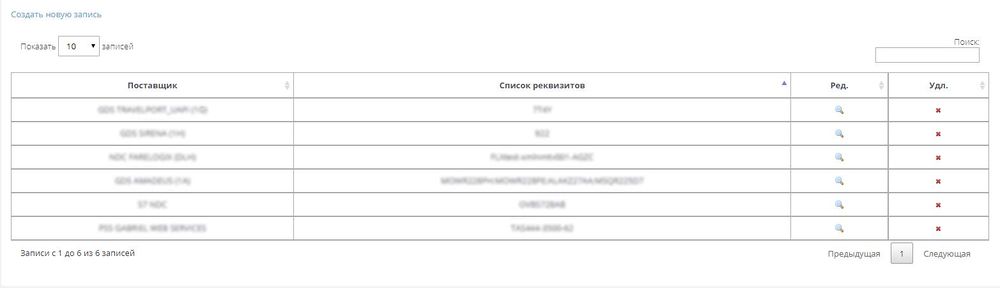Настройки приватных тарифов в панели администрирования Nemo 1: различия между версиями
(→Настройки доступности реквизитов Nemo.Connect) |
м (→Настройки доступности реквизитов Nemo.Connect) |
||
| Строка 1: | Строка 1: | ||
=Настройки доступности реквизитов Nemo.Connect= | =Настройки доступности реквизитов Nemo.Connect= | ||
Чтобы перейти к настройкам доступности реквизитов Nemo.Connect, перейдите в раздел «'''Для техподдержки'''» → «'''Nemo Connect Вебсервисы'''» → «'''Доступность реквизитов Nemo.Connect'''».<br> | Чтобы перейти к настройкам доступности реквизитов Nemo.Connect, перейдите в раздел «'''Для техподдержки'''» → «'''Nemo Connect Вебсервисы'''» → «'''Доступность реквизитов Nemo.Connect'''».<br> | ||
| − | После перехода в этот раздел на странице появляется таблица с 4-мя столбцами. | + | После перехода в этот раздел на странице появляется таблица с 4-мя столбцами. <br> |
[[Файл:Requisites availability 51251.jpg|1000px|left]]<br> | [[Файл:Requisites availability 51251.jpg|1000px|left]]<br> | ||
| − | |||
| − | |||
| − | |||
| − | |||
Раздел доступен только для администратора. | Раздел доступен только для администратора. | ||
Версия 11:57, 8 апреля 2020
Настройки доступности реквизитов Nemo.Connect
Чтобы перейти к настройкам доступности реквизитов Nemo.Connect, перейдите в раздел «Для техподдержки» → «Nemo Connect Вебсервисы» → «Доступность реквизитов Nemo.Connect».
После перехода в этот раздел на странице появляется таблица с 4-мя столбцами.
Раздел доступен только для администратора.
Импорт недоступен. Создание новых правил возможно, пока не созданы правила для всех поставщиков. После создания правила изменение данных поставщика в нём становится невозможным.
- Для создания новой записи в таблице необходимо нажать на ссылку «Создать новую запись». После этого появляется форма для создания записи. Здесь вы можете выбрать необходимого поставщика из списка, а также через точку с запятой внести список реквизитов. После чего необходимо нажать на кнопку «сохранить».
- Для редактирования записи необходимо нажать на значок лупы.
- Для удаления записи необходимо нажать на значок «x».
- Также доступен поиск по поставщикам и списку реквизитов.
Настройки приватных тарифов
Чтобы перейти к настройкам приватных тарифов, нужно перейти в раздел «Управление продажами» → «Авиапродажи» → «Настройки приватных тарифов».
После перехода в этот раздел на странице появляется таблица с 6-ю столбцами.
| - | Id | Поставщик | Индентификатор реквизитов | Аккаунт код | ВП, предоставляющий приватные тарифы по указанным данным |
|---|
Раздел доступен для администраторов и менеджеров агентств. Для работы с ним необходимо выбрать агентство.
- Для заполнения таблицы можно воспользоваться 2-мя вариантами: заполнить вручную или импортировать настройки из панели Nemo.Connect ( для этого в настройках взаимодействия должен быть задан id агентства Nemo.Connect). При добавлении правила вручную и при попытке его сохранения проверяется список доступных для агентства реквизитов, если указанного реквизита нет в списке доступных, то будет выведена ошибка (при импорте такой проверки нет).
- Для создания новой записи необходимо нажать на ссылку «Создать новую запись». Далее откроется страница с формой для заполнения.
- Для редактирования записи необходимо нажать на значок лупы.
- Для удаления записи необходимо нажать на значок «x».
- После добавления правила становится возможным добавление для него элементов маршрута, на которых оно должно применяться. Для добавления набора маршрутов перелётов необходимо нажать на «+» и перейти по ссылке «Добавить набор маршрута перелётов». В поле города необходимо указывать IATA код аэропорта, состоящий из 3-х букв. В поле страны необходимо вносить ISO код из 2-х символов. Разделение данных осуществляется с помощью «;».